Не устанавливается обновление KB5043064 — как исправить?

В этой инструкции о том, как исправить ошибки при обновлении KB5043064 в Windows 10, если вы с ними столкнулись.
Простые способы
Сначала несколько простых способов исправить ошибку 0x80070643 или другие при установке обновления KB5043064 — не факт, что они помогут, но они не займут много времени, в отличие от метода из следующего раздела, который сработает с большей вероятностью, но может потребовать несколько часов.
Основные «быстрые» методы, которые в некоторых случаях помогают решить проблему:
- Запустите командную строку от имени администратора и по порядку выполните команды
dism /Online /Cleanup-Image /RestoreHealthsfc /scannow
после выполнения последней перезагрузите компьютер и попробуйте установить обновление снова.
- Запустите командную строку от имени администратора, по порядку выполните следующие команды и проверьте, решило ли это проблему:
net stop bitsnet stop wuauservnet stop appidsvcnet stop cryptsvcren C:WindowsSoftwareDistribution SoftwareDistribution.oldren C:WindowsSystem32catroot2 Catroot2.oldnet start bitsnet start wuauservnet start appidsvcnet start cryptsvc
- Попробуйте скачать файл обновления из Каталога обновлений Windows — выберите файл для вашей версии Windows 10, x64 для 64-бит или x86 для 32-бит, проверьте, устанавливается ли он.
На сайте также присутствует отдельная статья Исправление ошибок Центра обновлений Windows , однако если указанные выше 3 пункта не сработали, скорее всего придётся обратиться к следующему способу для решения проблемы.
«Обновление на месте» для исправления ошибки установки KB5043064
Способ, который срабатывает для большинства пользователей Windows 10, столкнувшихся с ошибкой 0x80070643 при установке KB5043064 — так называемое «Обновление на месте», которое устраняет повреждения большинства системных компонентов. Выполнить его можно двумя способами:
- Скачать утилиту Media Creation Tool с официального сайта, запустить, и на этапе выбора действия выбрать опцию «Обновить этот компьютер сейчас». Однако, у многих пользователей из СНГ с недавних пор утилита сообщает об ошибке при запуске.
- Скачать ISO-файл с той же версией Windows 10, которая установлена у вас на компьютере, смонтировать его в системе, запустить setup.exe с подключенного образа и выполнить «установку» с включенной опцией «Храните файлы, настройки и приложения» (по сути, выполнится то же самое, что и в предыдущем случае).
Более подробно на тему: Как использовать «Обновление на месте» Windows для исправления ошибок .